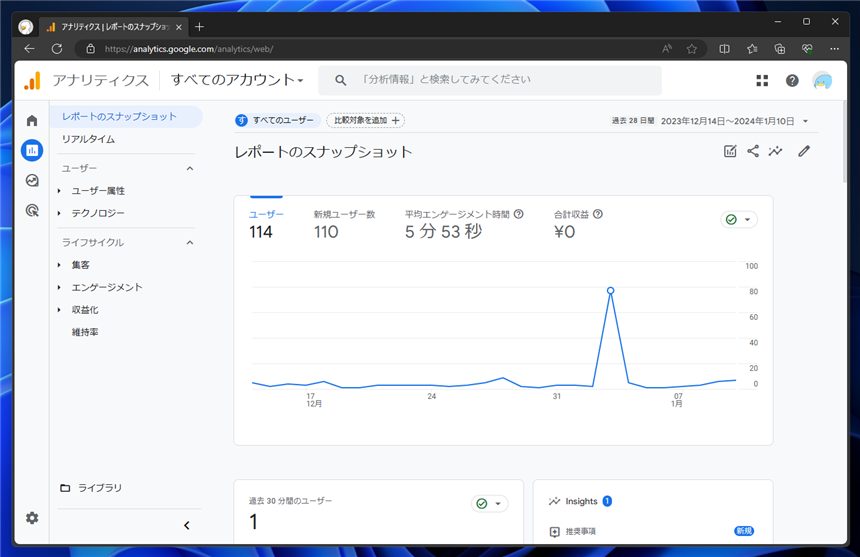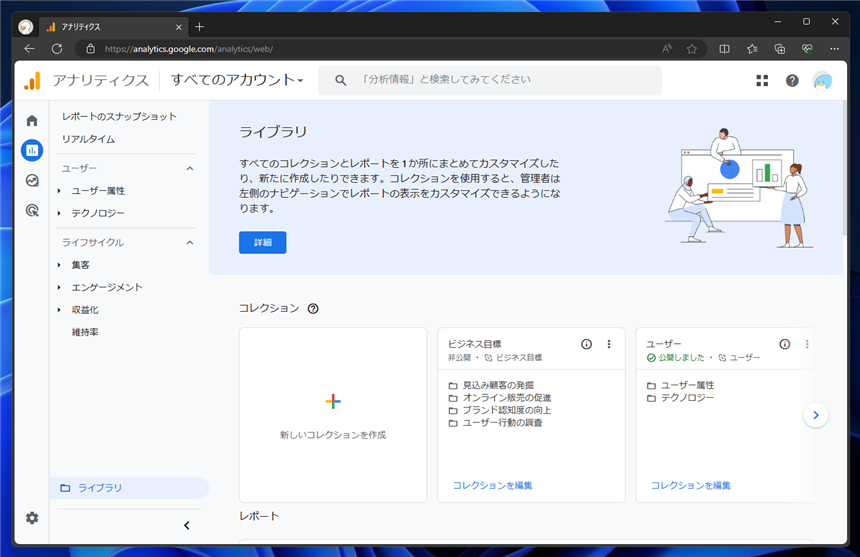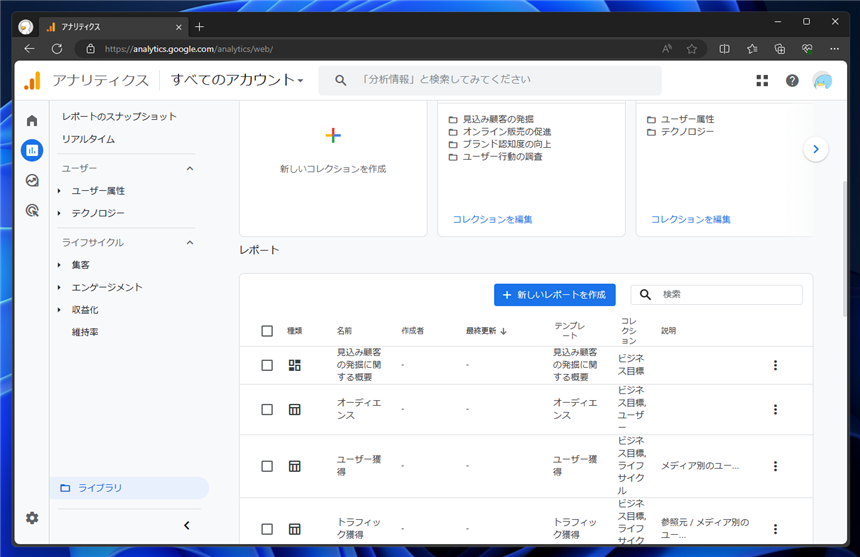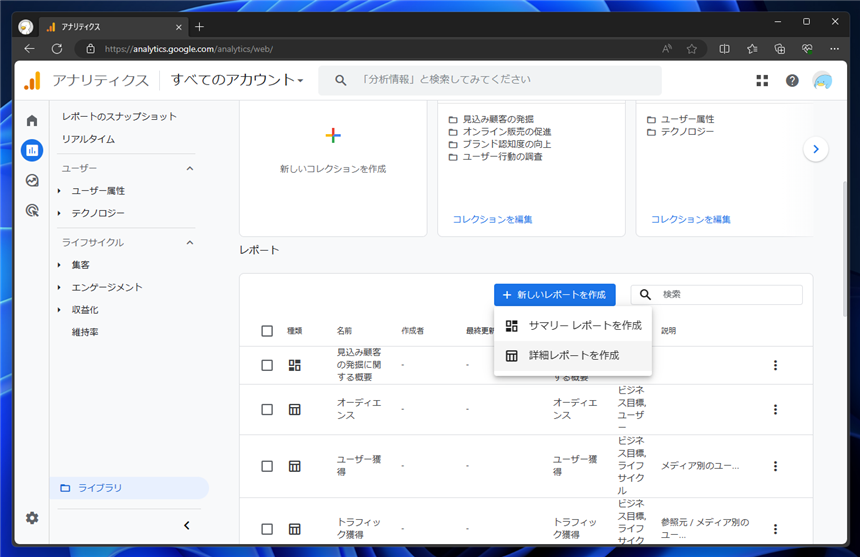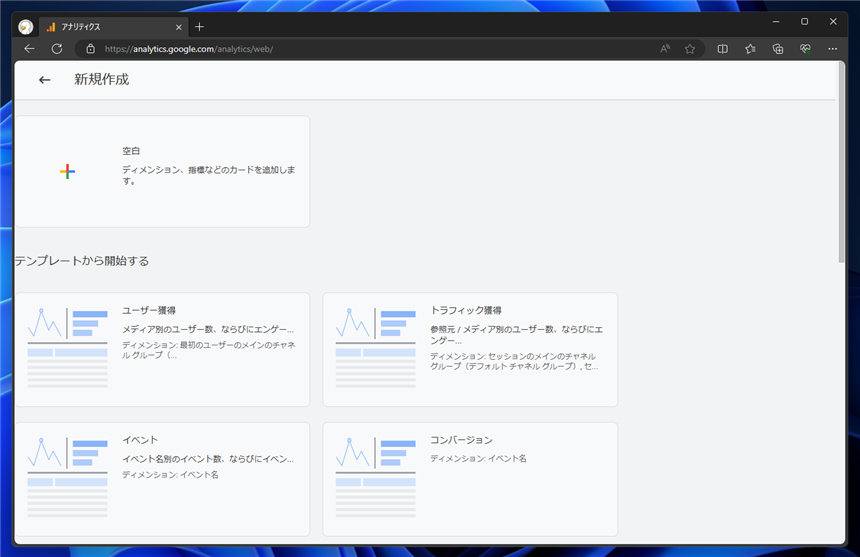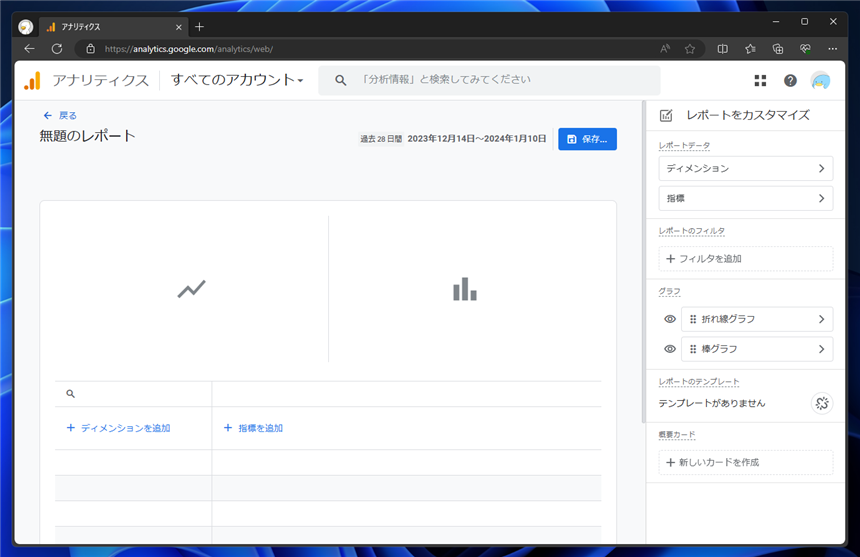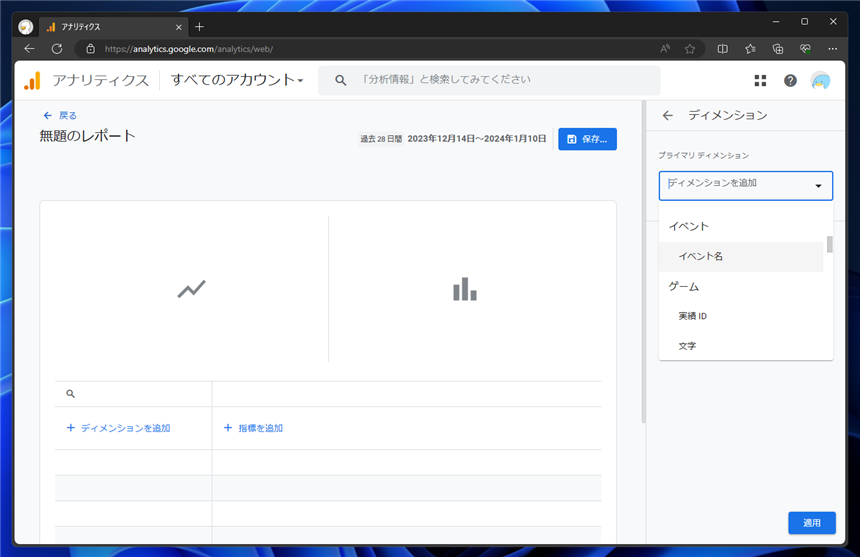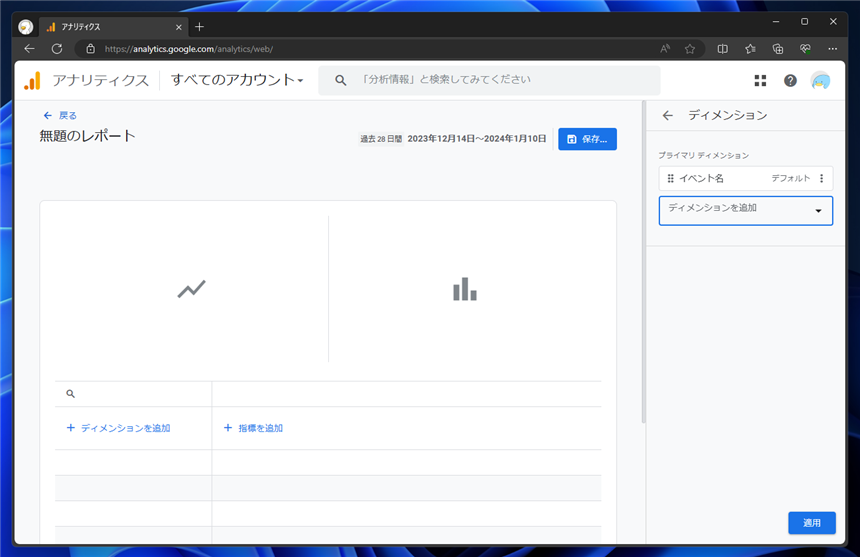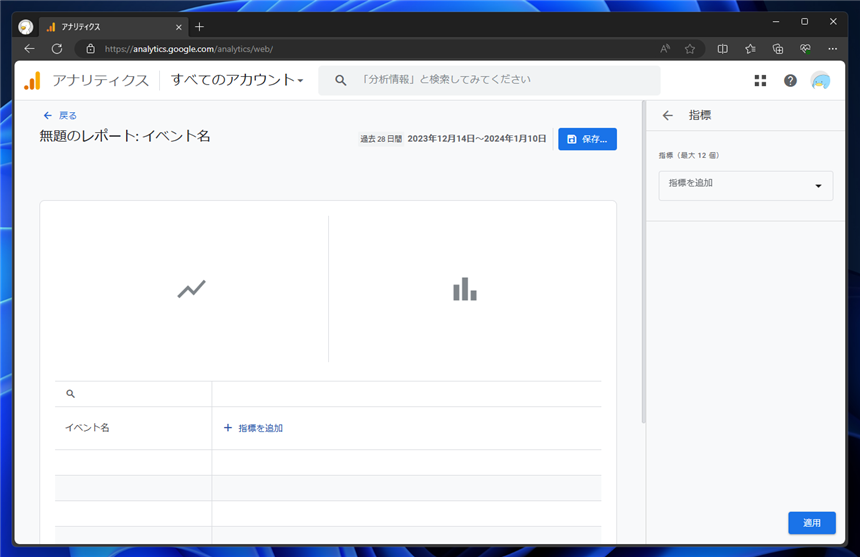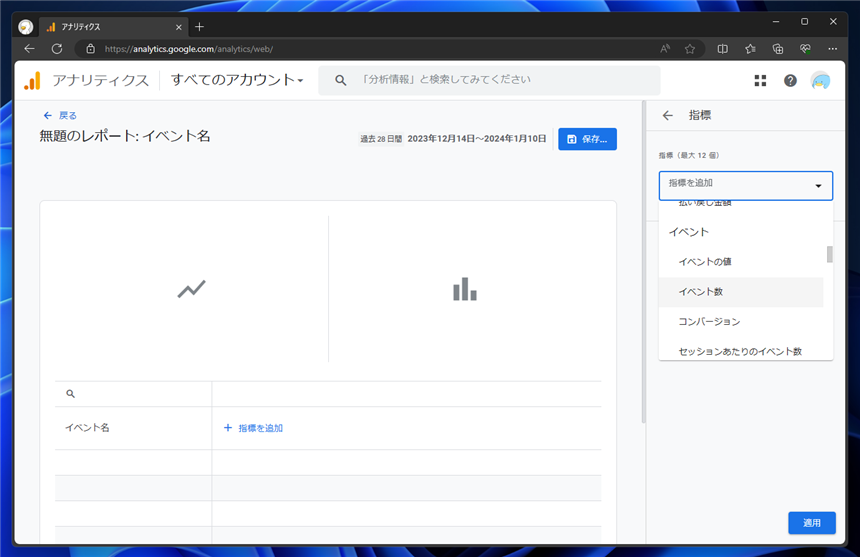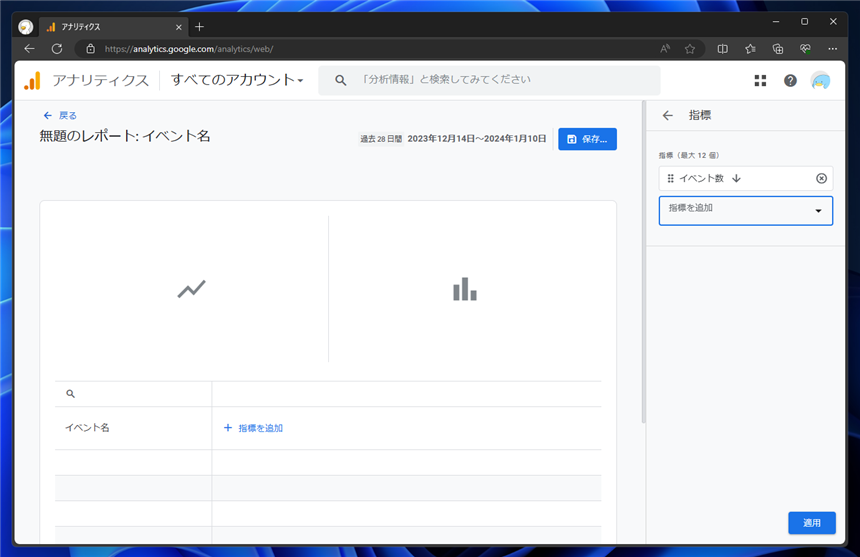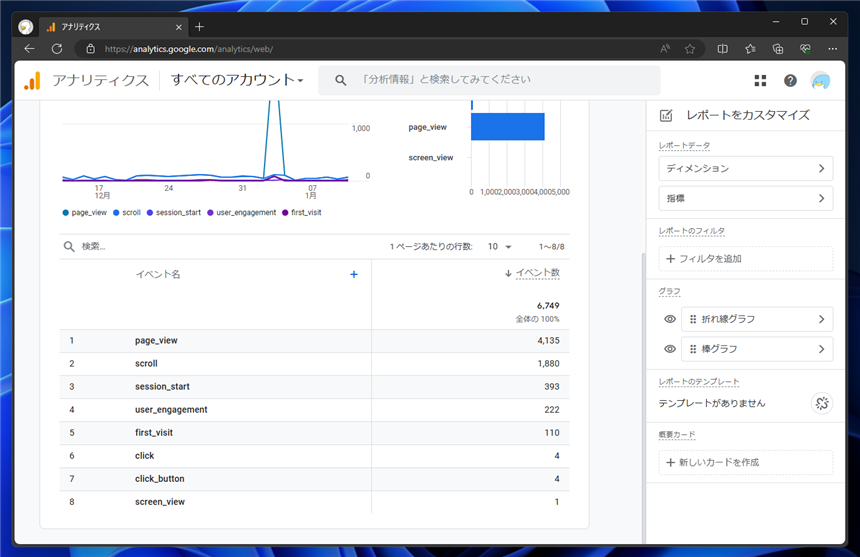Google Analytics 4 (GA4)のカスタムイベントのレポートを表示する
Google Analytics 4 (GA4)のカスタムイベントをレポート画面で確認する手順を紹介します。
概要
こちらの記事では、
Google Analytics 4 (GA4) のカスタムイベントを送信する手順を紹介しました。
この記事では、集計したカスタムイベントのレポートを確認する手順を紹介します。
手順
Google Analytics 4を表示します。左側のメニューから[レポート]の項目をクリックして選択します。下図のレポート画面が表示されます。
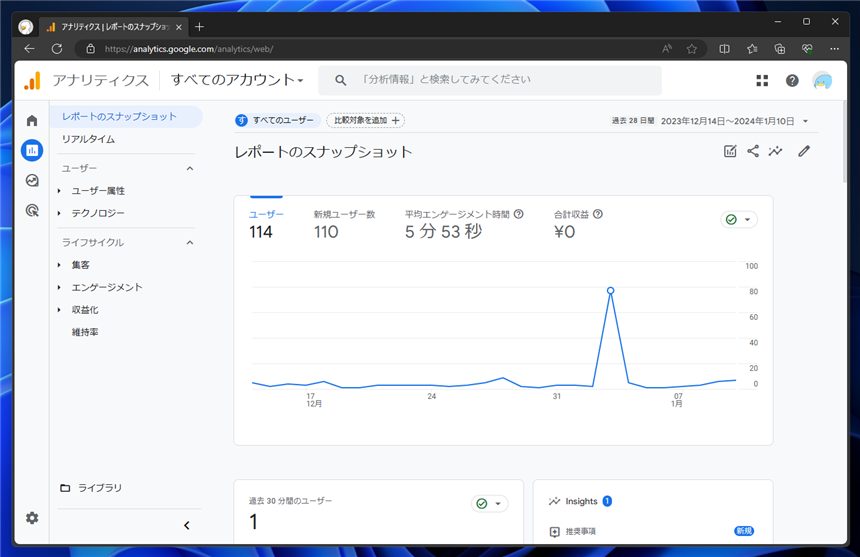
左側のメニューの下部の[ライブラリ]の項目をクリックします。下図の画面に切り替わります。
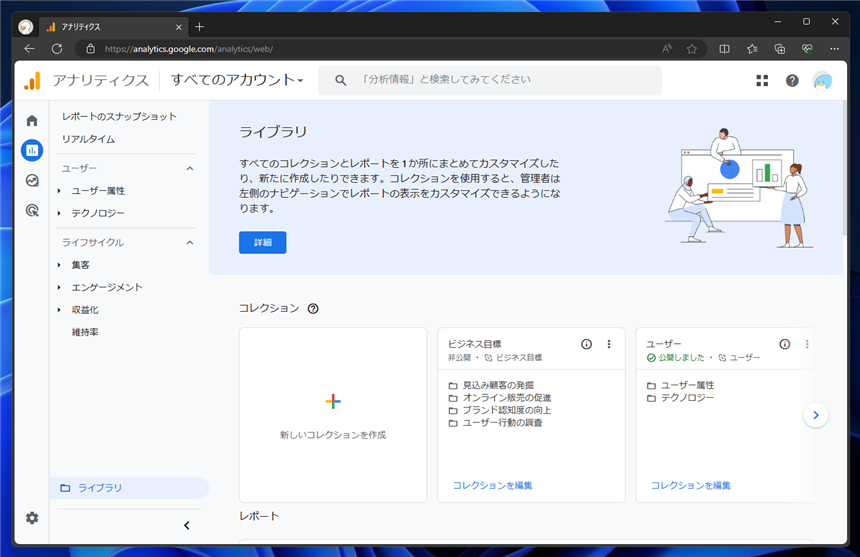
右側のエリアを下にスクロールし、[レポート]のセクションの[+ 新しいレポートを作成]ボタンをクリックします。
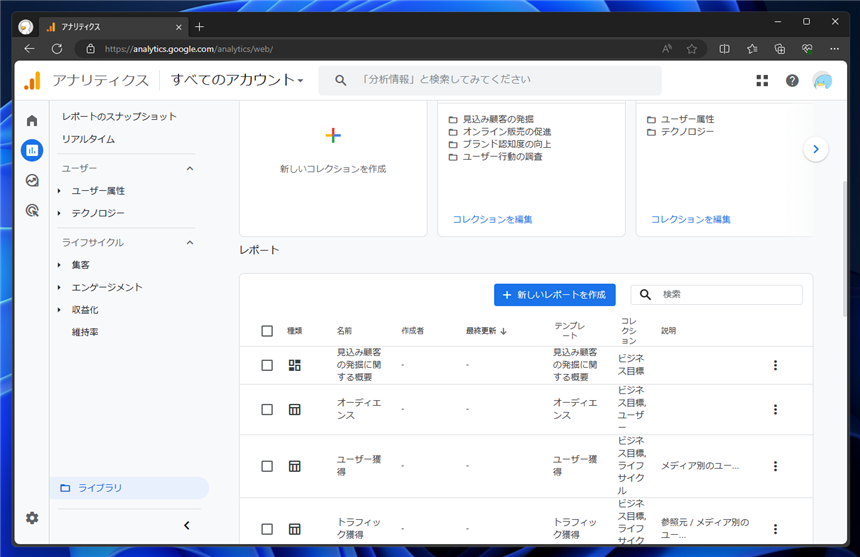
ドロップダウンメニューが表示されます。[詳細レポートを作成]の項目をクリックします。
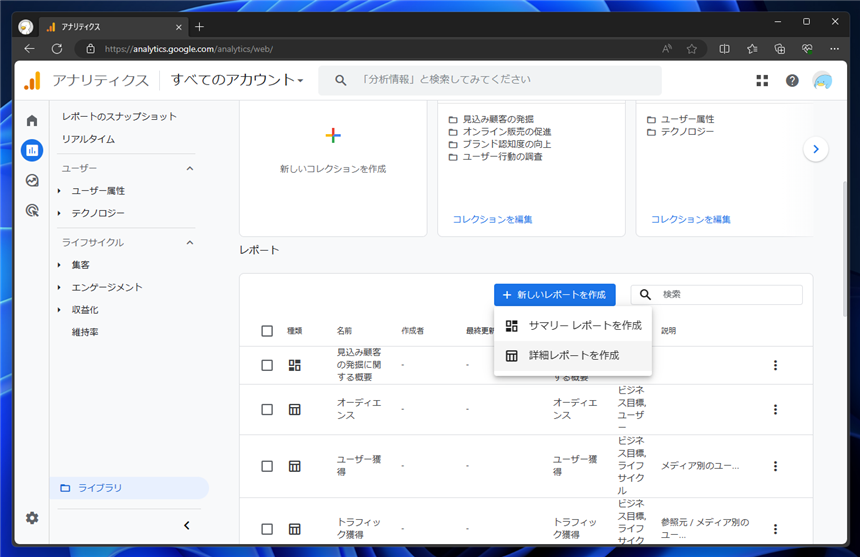
レポートの新規作成画面が表示されます。上部の[空白]のタイルをクリックします。
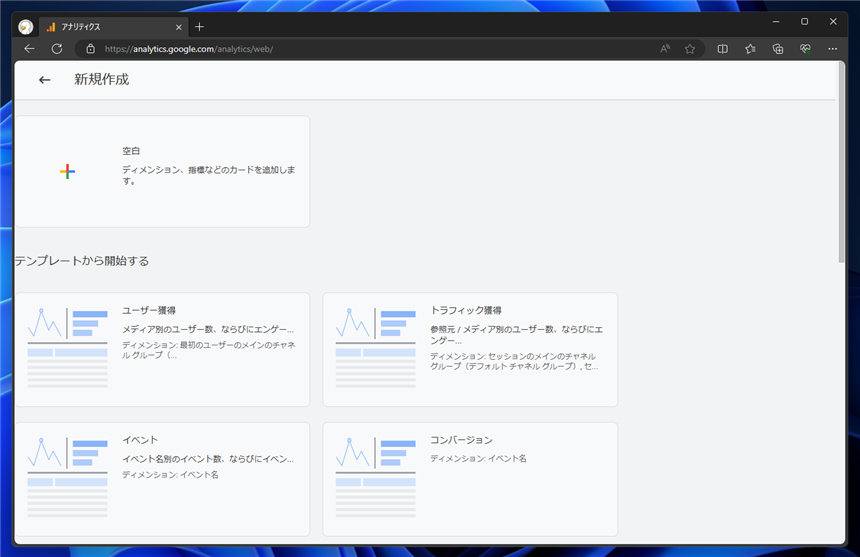
画面が切り替わり、下図の[無題のレポート]画面が表示されます。
画面右側の[レポートデータ]の[ディメンション]の項目をクリックします。
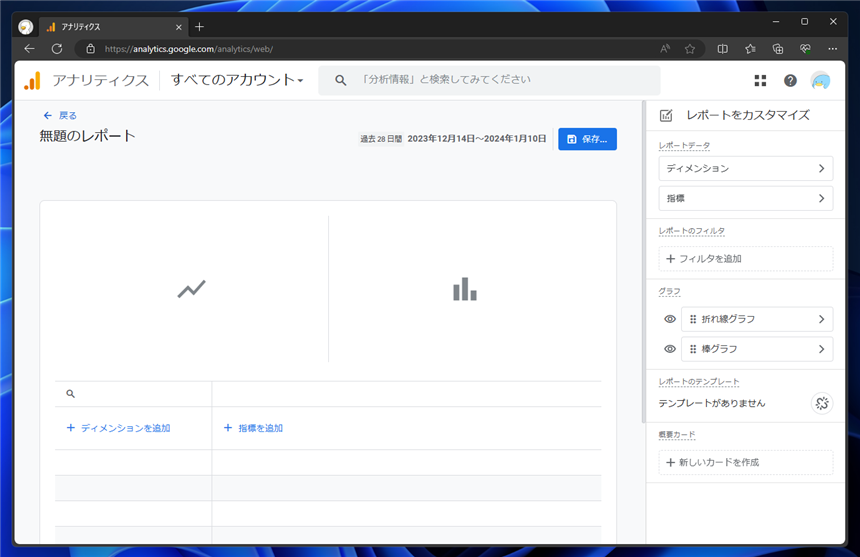
下図の画面に切り替わります。[ディメンションを追加]のドロップダウンリストボックスをクリックします。
ドロップダウンリストが表示されます。リストの[イベント名]の項目をクリックして選択します。
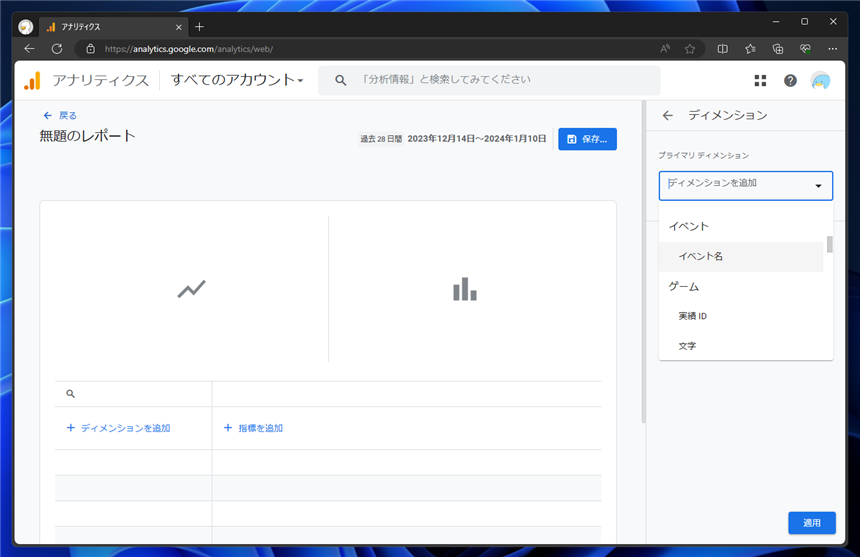
[イベント名]が選択できました。ページの右下の[適用]ボタンをクリックします。
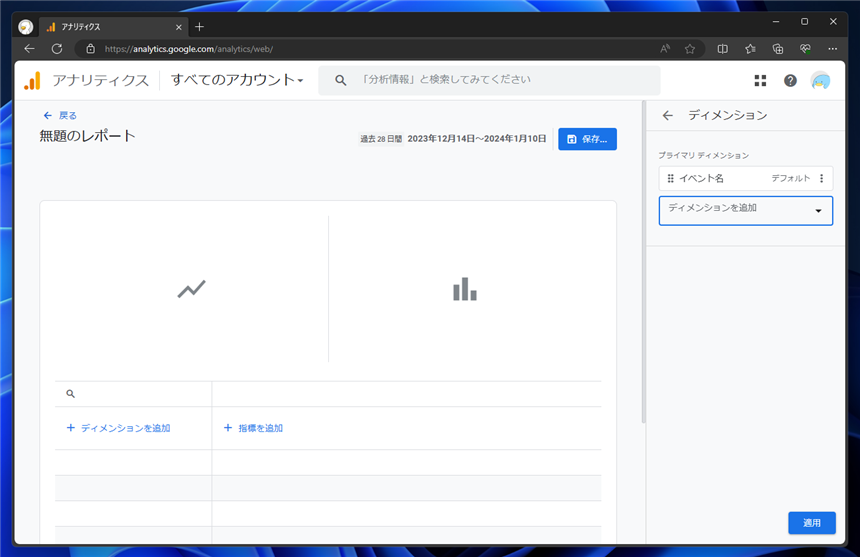
続いて[レポートデータ]の[指標]の項目をクリックします。下図の画面に切り替わります。
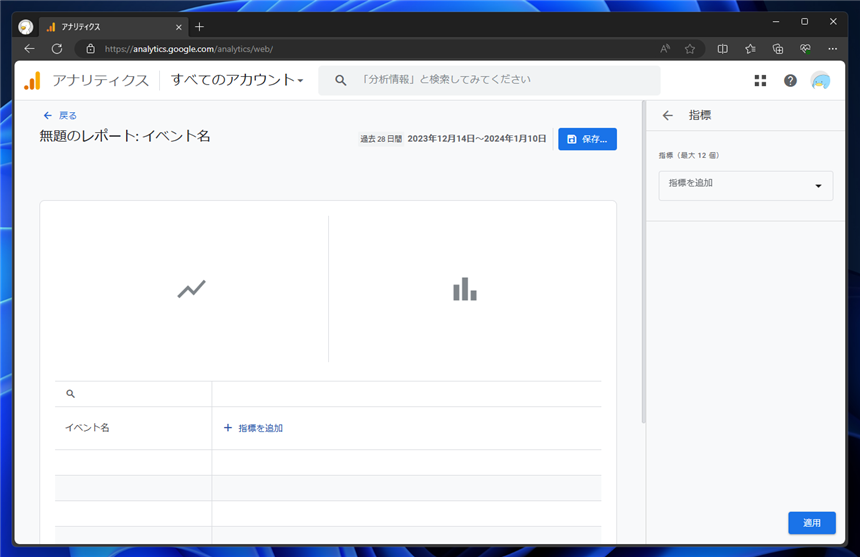
[指標を追加]のドロップダウンリストボックスをクリックします。
ドロップダウンリストが表示されます。リストの[イベント数]の項目をクリックして選択します。
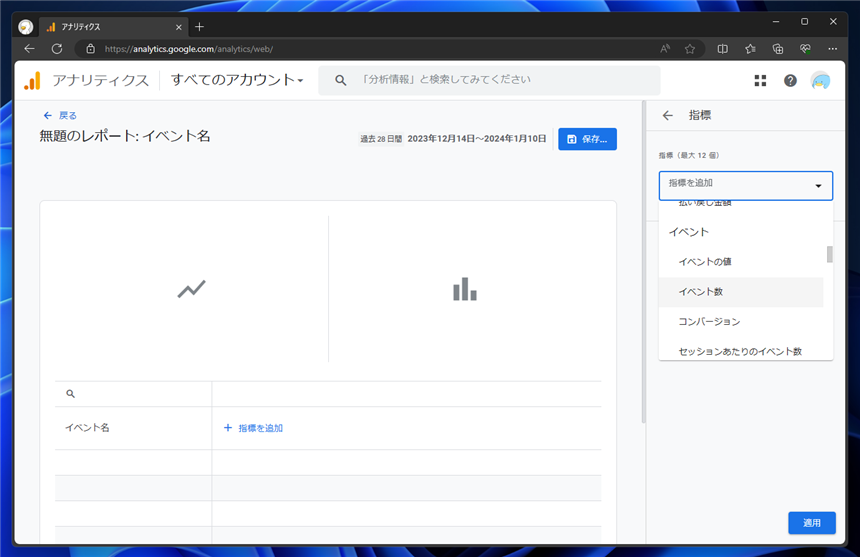
[イベント数]が選択できました。ページの右下の[適用]ボタンをクリックします。
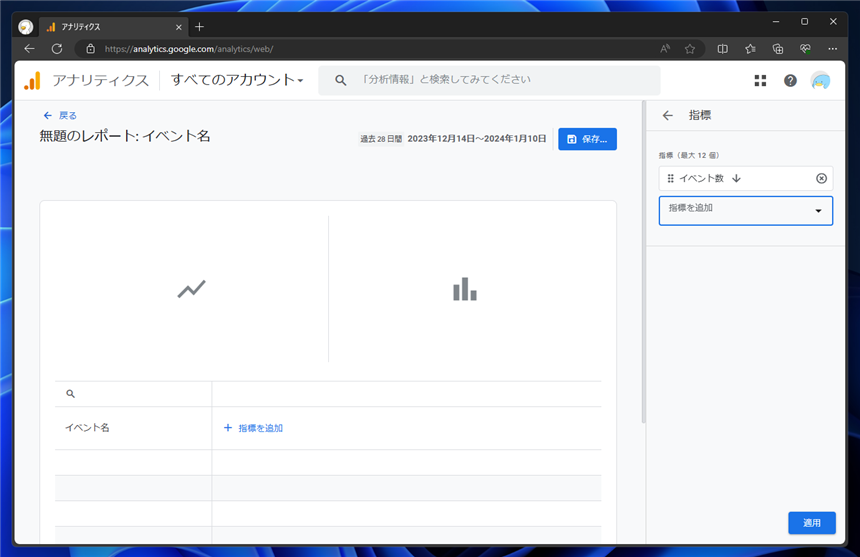
レポート画面に戻ると、イベント名とそれぞれのイベント回数のレポートが表示されます。
こちらの記事で送信した"click_button"イベントもレポートに含まれ集計できていることが確認できます。
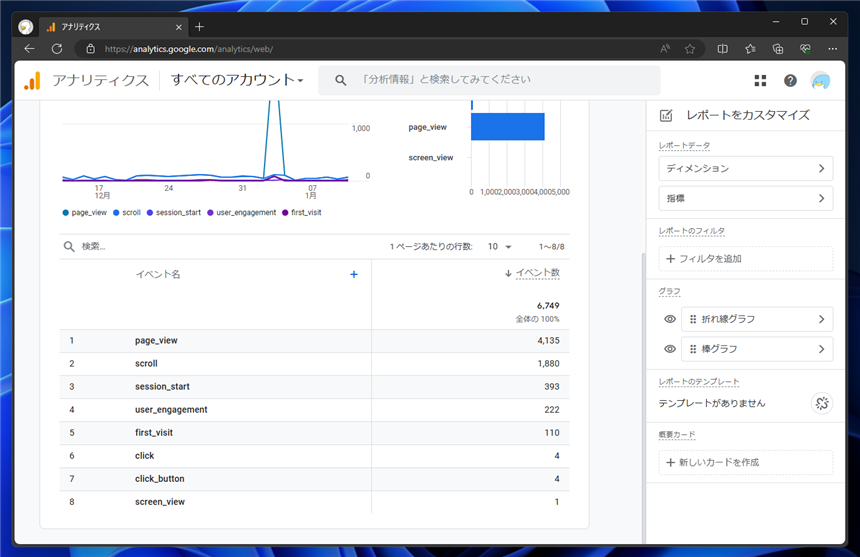
GA4でカスタムイベントのレポートを確認できました。
著者
iPentecのメインデザイナー
Webページ、Webクリエイティブのデザインを担当。PhotoshopやIllustratorの作業もする。